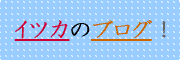◎IMEで漢字に変換できなくなる
- 2022.6.7
※2022年6月14日、追記:この作業には続きが在ります。
続きは、
◎前回の「IMEで漢字に変換できなくなる」で忘れていたものです。
6月3日(金)。
何時ものように文字を書こうとすると、普通なら変換候補に「漢字」が
現れるのに、今回は、変換候補も出なくなっていて可笑しい。
「ブログやネット検索、テキスト」など、
全てに対し、ひらがなで書くのも、これはこれで困ります。。
※こちらの画像は、正常な変換との比較イメージです。

色々、ネットで調べながら、
なんとなくIMEのシステム辞書を確認してみると、どうも「標準統合辞書」が見当たらない。

因みに、こちらは正常なときの画像です。
チェックは薄いものの、システム辞書に標準統合辞書が入っています。

ローカルディスク(C:)>Windows>IME>IMEJP>「DICTS」と辿り、
フォルダ内にある「SDDS0411.DIC」ファイルを確認すると、ファイル容量は0バイトだった。
そして、このファイルを普通に削除しようとすると、、
「TrustedInstaller」のアクセス許可が必要ですと、アクセス拒否されます。

で、ココからが本日のお題で、「SDDS0411.DIC」ファイルの入れ替えになります。
再び、ネットで調べてみると、所有者の「TrustedInstaller」から変更すれば、
ファイルの操作が可能になるとの事。
そのため、今回は「ユーザー(Users)」に所有者を変更し、
フルコントロールでアクセス許可を与えることにします。
尚、PC上級者向けの難しい操作をネット検索に頼った素人の操作なので、
すべて自己責任になります!

正常なファイル構成の確認とファイルコピー
先ず最初に、正常動作していたときの「ファイル構成」を確認します。
前回まで正常動作していた「旧Windows10」から、フォルダ内をすべてコピーして用意しました。
尚、正常動作していた中には「5つのファイル」が入っていました。

可笑しかった「SDDS0411」ファイルの正常動作していたものを
「SDDS0412」にリネームして、「DICTS」ファルダ内にコピーしておく。

UACを無効にしておく
所有者を「ユーザー(Users)」に変更する
破損している「SDDS0411」ファイルのプロパティを開き、
「セキュリティ」タブをクリック後、「詳細設定(V)」をクリックします。

「ユーザーまたはグループの選択」内にある、「選択するオブジェクト名を
入力してください(E)」に、変更する所有者名を入力します。

これで、所有者は「ユーザー(Users)」に変更できました。

ユーザーに、アクセス許可を与える
「ユーザー(Users)」にアクセス許可を与えるために、アクセス許可を設定します。
アクセス許可を変更するので「編集(E)」を、クリック。

「セキュリティ」タブ内にある、「グループ名またはユーザー名」より
「Users(○○○○)\Users」を選択し、「アクセス許可(P)Users」内にある「許可」にチェックを付けます。

正確に言えばは、「フルコントロール」項目にある「許可」に
チェックを付けると、すべてチェックが付くはずです。

「続行しますか?」と聞かれるので、「はい(Y)」を、クリックします。

正常なファイルと入れ替える
正常な入れ替えると言っても、、
破損したファイルを「削除」し、先にコピーした「SDDS0412」ファイルをリネームするだけです。

所有者を「TrustedInstaller」に戻す
先ほど変更した所有者を「Trustedinstaller」に戻します。
入力欄に「NT SERVICE\TrustedInstaller」と入力します。

所有者が「TrustedInstaller」に戻っていることを確認します。

UACを有効にしておく
メモ帳で確認する
正常変換できるようになっているはずなので、メモ帳で確認します。
はい、正常に変換候補が現れるようになりました。

巻末に一言
先ず冒頭に、今回、参考にしたサイトはこちらになります。
今回参考にしたサイト
タスクバーをよく見てみると、「J」のアイコンが右下に出現しました。
マウスを合わせると「日本語 Microsoft IME」となっています。

で、色々ネットで検索してみると、中には荒業てきなものがあり、
言語設定で「日本語」を一度消してみるとか。
ですが、私のWindows10では言語設定での「削除」すらできません。
このトラブルが、新たな火種にならなければいいのですが・・。